dns的服务器未响应怎么解决 DNS服务器无法响应怎么办
更新时间:2024-01-21 08:59:38作者:yang
随着互联网的普及和应用的广泛,我们经常会遇到一些网络问题,其中之一就是DNS服务器无法响应的情况,DNS服务器是负责将域名转换为IP地址的关键服务,当我们在浏览器中输入一个网址时,它就会向DNS服务器发送请求来获取相应的IP地址。有时候我们可能会遇到DNS服务器未响应的问题,这会导致我们无法访问特定的网站或者出现网络延迟。当我们遇到这种情况时,应该如何解决呢?下面我将介绍一些解决DNS服务器无响应问题的方法,希望能对大家有所帮助。
步骤如下:
1遇到这种情况,可以先重启电脑试一试或可以把ADSL(猫)或其他的网络服务器进行重启。 2重启设备仍无响应时,可进入“网络共享中心”的“网络连接”,选择“更改适配器设置”。
2重启设备仍无响应时,可进入“网络共享中心”的“网络连接”,选择“更改适配器设置”。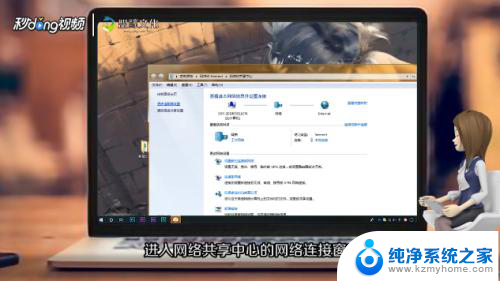 3在新页面中右击“本地连接”图标,点击“属性”。然后在弹出的菜单栏中选择“Internet协议版本4(TCP/IPv4)”。
3在新页面中右击“本地连接”图标,点击“属性”。然后在弹出的菜单栏中选择“Internet协议版本4(TCP/IPv4)”。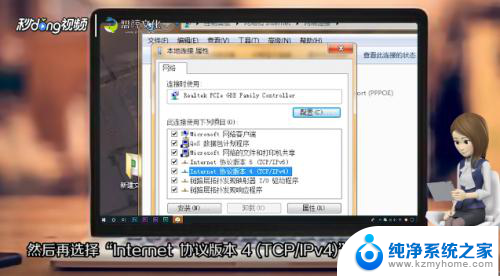 4选中“Internet协议版本4(TCP/IPv4)”后点击下方的“属性”,然后在其属性页面中点击“使用下面的DNS服务器地址”。
4选中“Internet协议版本4(TCP/IPv4)”后点击下方的“属性”,然后在其属性页面中点击“使用下面的DNS服务器地址”。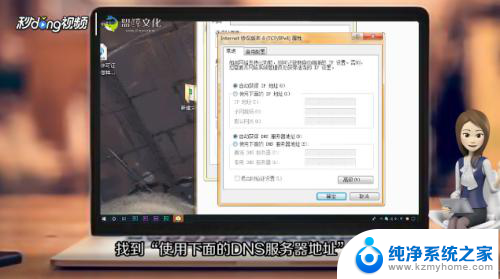 5将“首选服务器地址”改为“8.8.8.8”即可。
5将“首选服务器地址”改为“8.8.8.8”即可。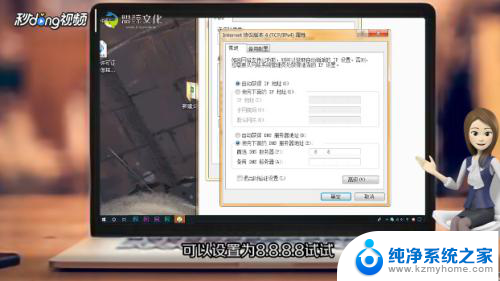
以上就是如何解决DNS服务器无响应的全部内容,如果遇到此问题,您可以按照以上操作进行解决,非常简单快速,一步到位。
- 上一篇: 刚删除的应用怎么找回来 手机上删除的软件怎么找回
- 下一篇: 搜狗有五笔输入法吗 五笔输入法学习步骤
dns的服务器未响应怎么解决 DNS服务器无法响应怎么办相关教程
- tplink dns设置 tplink无线路由器手动设置DNS服务器地址方法
- windows server dns配置 DNS服务器怎么设置
- 桌面工具栏无响应 Windows 10底部任务栏无响应怎么办
- 代理服务器在哪里设置 Microsoft Edge浏览器怎么设置代理服务器
- edge代理服务器设置 Microsoft Edge浏览器如何设置代理服务器Windows 10
- windows无法启动windows audio服务1068 解决Windows Audio服务报错1068
- photoshop启动不了怎么办 ps打不开未响应怎么办解决方法
- 电脑动不动就无响应怎么解决 电脑突然无响应如何处理
- windows网卡服务启动 怎么快速打开被关闭的无线网卡服务
- 为什么网页无法连接服务器 解决网页无法访问和软件无法连接的方法
- windows咋关闭呢 关笔记本电脑的步骤
- 怎么样切换windows版本 笔记本电脑系统更换步骤
- 电脑windows密码怎么找回 笔记本电脑忘记登录密码怎么办
- windows 10屏保怎么设置 电脑屏幕屏保自定义设置
- 键盘上有win这个键吗 win键是哪个键
- wind7电脑开机黑屏 电脑桌面黑屏但能听到声音怎么办
电脑教程推荐